Les MacBook sont-ils étanches ? Comment le protéger des dégâts des eaux ?
Publié: 2024-03-15Même si la plupart d'entre nous savent que nos bêtes de somme en métal brillant sont incapables de survivre à une éclaboussure, nous leur accordons encore un peu trop confiance en matière de résistance à l'eau. En effet, nous faisons référence à la machine informatique portable la plus populaire – le MacBook. Bien qu'ils soient la quintessence de la construction d'ordinateurs portables, grâce à une architecture entièrement métallique et une conception épurée, les MacBook sont impuissants à se sauver des dégâts des eaux, mais vous le pouvez.

Que vous ayez subi les conséquences ou que vous ne vouliez pas vous imaginer dans cette situation horrible, continuez à lire pendant que nous décrivons les méthodes recommandées pour faire face aux dégâts des eaux et des conseils utiles pour protéger votre Mac contre les séquelles des dégâts des eaux.
Table des matières
Les MacBook sont-ils étanches ?
Cela ne devrait surprendre personne, mais la réponse simple est non. Ne négligez pas les looks élégants pour la fonctionnalité ; Les MacBook, bien qu'ils soient critiqués pour ne pas avoir suffisamment de ports de connectivité pour conserver leur esthétique, ne sont pas scellés pour se protéger contre les dégâts d'eau.
Les minuscules grilles de haut-parleurs, les connecteurs de charge, le clavier, le trackpad et les ports de connectivité sont des points d’entrée faciles pour l’eau. Sans parler des bouches de refroidissement astucieusement placées sous l'écran et cachées à la vue pour conserver le design ininterrompu du MacBook.
Étant donné que les composants internes d'un ordinateur portable ne peuvent pas être imperméabilisés, l'exposition à l'eau ou même à l'humidité peut entraîner une défaillance des composants, une perte de données, un court-circuit ou, dans le pire des cas, une perte totale. Ainsi, il est recommandé de garder les MacBook éloignés des liquides comme l’eau ou le café. En fait, les dégâts d’eau ne sont pas couverts par la garantie limitée d’Apple pour les MacBook.
Comment savoir si votre MacBook a subi des dégâts d’eau ?
Savoir si votre MacBook a été exposé ou non à des dégâts des eaux est une étape cruciale avant de passer à l’acte. Parfois, vous ne savez peut-être pas si de l'eau ou de l'humidité s'est infiltrée dans le châssis de votre MacBook, ce qui peut endommager les composants internes de votre machine. Voici quelques éléments pour vérifier si le dommage a été fait :
Vérifier les traces physiques de liquide
La première chose à vérifier, ce sont les traces physiques de liquide, que ce soit sous forme d'éclaboussures, de gouttelettes ou de taches laissées par les liquides. Les traces physiques sont des indicateurs sûrs de dégâts d’eau, alors assurez-vous d’inspecter votre MacBook avant de procéder aux réparations.

Scannez les ports de connectivité de votre MacBook
Étant un point d’accès facile, les ports ne doivent pas être laissés sans surveillance en cas de dégâts d’eau. Si vous trouvez des gouttelettes d'eau, de l'humidité ou des résidus collants laissés par des boissons, votre MacBook a été exposé à des dommages causés par des liquides. Si elle est laissée sans surveillance, l'eau peut endommager et corroder l'intérieur des ports, ce qui peut même amener votre MacBook à refuser d'accepter les connexions via le port. Il en va de même pour le connecteur de charge de votre MacBook.
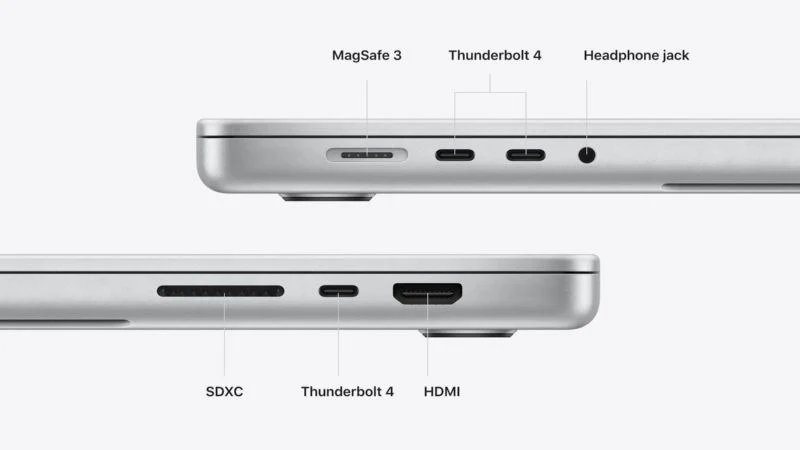
Vérifiez les signes de dégâts d’eau sur le côté intérieur de l’écran
Le liquide a toutes les chances de pénétrer par le cadre du couvercle supérieur à l’intérieur de l’écran, laissant ainsi des signes de dégâts d’eau, notamment une décoloration et des taches. Les câbles de l'écran peuvent également se corroder en présence d'humidité, vous pourriez donc vous retrouver avec un écran vide ou flou, des pixels morts ou un scintillement constant.
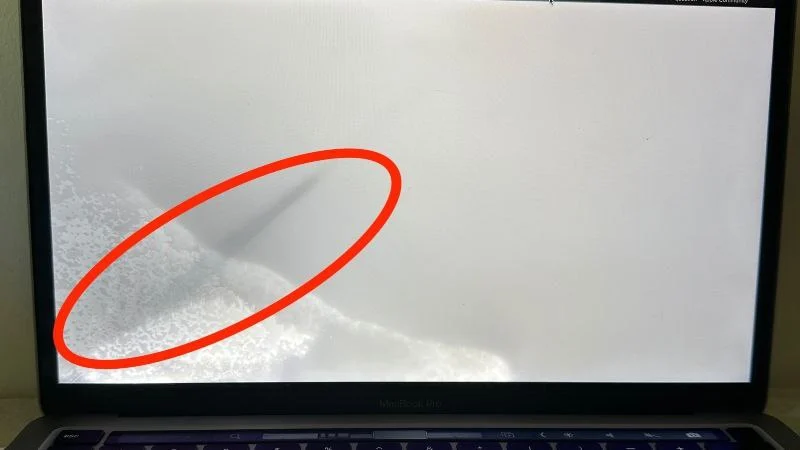
Problèmes rares d’épuisement de la batterie
Les composants de la batterie et l’eau ne font jamais bon ménage. La batterie de votre MacBook peut commencer à se comporter bizarrement si elle est exposée à des liquides ou à l'humidité. En conséquence, vous pourriez assister à une réduction soudaine des pourcentages de batterie, à une incapacité à maintenir la charge pendant longtemps et à des arrêts brusques du système. Dans de tels cas, il est recommandé de faire vérifier la batterie de votre MacBook pour déceler tout dommage ou toute corrosion causée par un dégât des eaux.
Composants défectueux ou qui ne répondent pas
Si le clavier, le trackpad ou d'autres composants de votre MacBook cessent de fonctionner de manière inattendue, vous pouvez soupçonner que des dégâts d'eau en sont la cause. Il est difficile d'en confirmer la cause, mais l'eau ou l'humidité sont tout à fait capables d'endommager ces composants cruciaux, entraînant ainsi un dysfonctionnement ou même leur empêchement de fonctionner correctement.
Haut-parleurs étouffés
Étant donné que les grilles des haut-parleurs sont des endroits parfaits pour que l'eau puisse pénétrer, elles peuvent finir par se boucher, ce qui rend le son des haut-parleurs étouffé, même à des volumes maximum. Bien que la poussière et les débris puissent également être des coupables potentiels dans ce cas, ils ne devraient pas l’être si le problème a été causé dans un court laps de temps. Une sortie sonore déséquilibrée de chaque côté peut également être le signe d’un dégât des eaux.
Votre MacBook ne s'allume pas, même lorsqu'il est branché
Les dégâts d'eau pourraient être une cause probable du fait que votre MacBook ne s'allume pas, même après qu'il soit branché. Si c'est ce dont vous êtes témoin, il est probable que votre MacBook ait subi de graves dommages internes. Mais ne perdez pas espoir pour autant !
Ouvrez votre MacBook pour vérifier les dégâts d'eau
Si vous pensez que votre MacBook a été compromis, il n’y a aucun mal à vérifier ses composants internes pour déceler des dégâts d’eau. C'est aussi simple que de dévisser le panneau arrière de votre MacBook et de le soulever pour vérifier les signes de dégâts d'eau. Les MacBook contiennent de minuscules indicateurs de contact liquide qui changent de couleur au contact de l’humidité.

En guise d'avertissement, ne jouez pas avec les câbles ou d'autres composants, car vous pourriez finir par endommager les connexions ou les composants.
À faire et à ne pas faire après que le dommage soit survenu
Maintenant que le mal est fait, il est temps d’agir en conséquence et avec patience. Si vous vous dépêchez et finissez par amplifier les dégâts, votre dalle de métal précieux n’aura pas plus de valeur qu’une pièce maîtresse de table. Ne vous inquiétez pas ; voici ce que vous devriez et ne devriez pas faire si votre MacBook a subi des dégâts d'eau.
Éteignez votre MacBook immédiatement
En commençant par les choses à faire, la première chose que vous devez faire sans hésiter est d'éteindre votre Mac. N’y réfléchissez pas trop et agissez rapidement. Si votre MacBook s'éteint tout seul, n'essayez pas de l'allumer de manière imprudente. Il va sans dire que vous devez également dégager votre station et éviter que le liquide ne se répande davantage.
Déconnectez tous les accessoires connectés
La prochaine étape de votre plan d'action doit être de débrancher tous les accessoires connectés à votre MacBook. Sans exception, débranchez tout, y compris le connecteur de charge, les disques de stockage, le matériel audio ou même les cartes SD. Pas seulement des accessoires connectés ; n'oubliez pas de retirer les coques de clavier ou les étuis de protection que vous pourriez avoir sur votre MacBook, car ils peuvent retenir les gouttelettes d'eau et les empêcher de se dessécher.
Commencer la procédure de nettoyage
Non pas que vous ayez rempli les prérequis ; il est temps de nettoyer votre MacBook. Commencez par essuyer la teneur en eau présente sur les surfaces extérieures de votre MacBook, telles que le couvercle, autour du trackpad ou sur l'écran. Nous vous recommandons d'utiliser des serviettes en papier ou un chiffon doux en microfibre, car ils sont efficaces mais inoffensifs pour l'écran.

Des cotons-tiges peuvent être utilisés pour les zones difficiles à atteindre, telles que les ports, le dessous de la charnière ou entre les touches. Si le liquide a laissé une tache, nettoyez-la à l'aide d'un chiffon humide ou d'une lingette humide. Faites attention à ne pas répandre davantage le liquide, car il pourrait s'infiltrer dans les composants internes de votre MacBook. On sait qu’un simple nettoyage évite miraculeusement les dégâts d’eau.
Après avoir nettoyé les surfaces extérieures de votre MacBook, nettoyez l'intérieur uniquement si vous êtes suffisamment confiant pour le faire vous-même. Avant de commencer, n'oubliez pas de rester connecté à la terre pour une protection supplémentaire contre l'électricité statique et d'être très prudent lorsque vous manipulez les composants internes. Tenez-vous-en aux fidèles cotons-tiges pour nettoyer l’intérieur afin de garantir un nettoyage efficace. Vous pouvez également recourir à l'alcool isopropylique (avec une concentration supérieure à 90 %), un produit chimique de nettoyage populaire qui sèche après avoir éliminé la saleté et l'excès d'eau.

Laissez votre MacBook inactif sécher tout seul
Il est maintenant temps de faire preuve de patience et de laisser votre MacBook dans un environnement sec et aéré pour le laisser sécher tout seul. Ce processus peut prendre des heures à un jour ou deux, alors prenez votre temps, ouvrez le couvercle de votre MacBook et laissez-le inactif. Veillez à ne pas le conserver sous la lumière directe du soleil ou dans un endroit à température ambiante élevée, car cela pourrait endommager votre ordinateur portable. Le merveilleux phénomène d’évaporation fera le reste de la magie.

Visitez un centre de service Apple
Si les remèdes mentionnés ci-dessus ne fonctionnent pas pour votre MacBook, mieux vaut ne pas attendre longtemps et laisser le reste aux experts. Les MacBook endommagés par un déversement de liquide sont des observations courantes dans les centres de service Apple, il ne leur serait donc pas difficile de diagnostiquer le problème et de vous proposer une solution appropriée.
Maintenant, pour ce qui est de ne pas faire, voici ce que vous ne devriez pas faire avec votre MacBook en cas de dégât des eaux.
Garder votre MacBook dans un sac de riz
Cela n'aidera jamais votre MacBook. Bien qu’il s’agisse d’une méthode populaire pour résoudre ce problème, elle ne fonctionne tout simplement pas. À son tour, cela peut endommager votre MacBook brillant en bloquant les ports de connectivité et en tintant à l'intérieur du corps de l'ordinateur portable. De plus, le riz n'absorbe pas très bien l'humidité dans de tels cas, vous ne devriez donc pas tenter votre chance avec ce mythe sur votre MacBook.

Secouer votre MacBook pour jeter l'excès d'eau
Votre instinct vous dira de le faire, mais vous devez éviter d’incliner ou de secouer rigoureusement votre MacBook pour éjecter l’excès d’eau. La raison est simple : l’eau à l’intérieur de l’ordinateur portable se répandra vers d’autres zones, ce qui peut endommager des composants internes cruciaux. Il est donc préférable de laisser le MacBook tel quel dans un environnement sec et aéré.
Les sèche-cheveux sont interdits
Votre fidèle sèche-cheveux est peut-être le meilleur ami de vos cheveux, mais il ne s'entendra pas avec votre MacBook. L'air chaud ne fera qu'endommager votre MacBook, plus particulièrement ses composants internes comme la batterie et les circuits. Il n'est donc pas recommandé d'utiliser un sèche-cheveux pour sécher l'eau à l'intérieur. Soyez patient et laissez sécher votre MacBook sous un ventilateur ou dans un environnement aéré.

Allumer votre MacBook ou le charger
Quelle que soit la force de l’envie, n’allumez pas votre MacBook avant que l’eau ne sèche. Parce que les charges d'eau et d'électricité ne font pas bon ménage, votre MacBook peut subir des dommages irréparables. Allumez-le une fois que vous êtes sûr qu'il ne reste plus aucune trace de liquide ou d'eau. Évitez à tout prix de charger votre MacBook, car vous pourriez subir un choc électrique.
Accessoires pour éviter les dégâts d’eau du MacBook
Le bon vieux dicton : mieux vaut prévenir que guérir, s’applique également ici. Étant les ordinateurs portables les plus populaires, les accessoires pour MacBook sont assez faciles à trouver. Les accessoires ci-dessous peuvent empêcher l'eau d'endommager votre MacBook, cela vaut donc la peine d'y investir.
Étui de protection rigide
Le concept est simple : vous utilisez une coque sur votre smartphone, alors pourquoi pas sur votre ordinateur portable ? Bien sûr, il est peu probable que vous laissiez tomber votre ordinateur portable, mais un étui peut toujours protéger votre MacBook des rayures, de la poussière et, dans ce cas, des liquides. Non, il ne sera pas scellé, mais la plupart des déversements généraux peuvent être facilement évités. De plus, les coques donnent également à votre MacBook une cure de jouvence !

Obtenez des étuis de protection rigides pour MacBook
Couvertures de clavier
Les housses de clavier en silicone semi-transparentes sont assez standards. En plus d'empêcher la poussière, les vilaines taches d'huile et les empreintes digitales, les protège-claviers peuvent bloquer un point d'entrée important pour le liquide : les espaces autour des touches. Ils sont bon marché, faciles à trouver et efficaces pour prévenir les dommages causés par la saleté et les liquides.

Obtenez des housses de clavier pour MacBook
Housses pour ordinateur portable
Ne serait-il pas dommage que votre MacBook soit endommagé alors qu'il n'est pas utilisé ? Frapper la tasse de café conservée à côté de votre MacBook est le pire cauchemar que vous puissiez imaginer. Heureusement, les pochettes pour clavier sont là pour vous sauver la journée. Une bonne pochette étanche protège votre MacBook de la poussière, des liquides et des chutes. Les sacs à dos ont un objectif similaire mais sont beaucoup encombrants en comparaison.

Obtenez des housses pour ordinateur portable pour MacBook
Couvertures de ports
Les caches de ports sont des bouchons en plastique qui s'ajustent à vos ports de chargement et autres ports de connectivité, bloquant ainsi un point d'entrée crucial pour les liquides. Ces fiches sont peu coûteuses et protègent votre MacBook sans nuire à son esthétique. Des caches de ports sont disponibles pour la plupart des ports de connectivité, notamment USB Type-C, USB Type-A, prise casque, etc.

Obtenez des caches de ports pour MacBook
Soins Apple+
Bien qu’il ne s’agisse pas d’un accessoire de protection matériel, Apple Care+ s’est avéré être une aubaine pour de nombreux utilisateurs. Au cas où vous ne le sauriez pas, la garantie limitée d'un an fournie avec chaque nouveau MacBook ne couvre aucune forme de dommage liquide. En revanche, Apple Care+ couvre les dégâts liquides de calibre limité (déversements, éclaboussures, etc.), moyennant des frais de service et des taxes. Avec Apple Care+, vous n'aurez plus à brûler votre portefeuille pour faire réparer votre MacBook.

S'attaquer aux dégâts d'eau de la bonne manière
Cela résume comment gérer les dégâts d’eau. Ne pas paniquer; empêchez le liquide de se répandre davantage, éteignez votre Mac et videz votre station. De plus, ne suivez pas les mythes, surtout pas la méthode du riz ou du sèche-cheveux. Dans les cas graves, faites vérifier votre MacBook au plus tôt dans un centre de service agréé Apple. Apple Care+ serait un achat intéressant en toute tranquillité d’esprit si vous craignez des dégâts d’eau.
FAQ sur les dégâts d’eau sur MacBook
1. Quelles sont les sources possibles d’infiltration d’eau dans un MacBook ?
Il existe de nombreux endroits où l’eau peut pénétrer dans un MacBook. Les grilles de haut-parleurs, les bouches d'aération, l'écran, le clavier, les ports d'E/S et même le trackpad sont les plus importants d'entre eux. Bien que les MacBook soient construits avec précision et sans espaces inutiles, les points d’entrée mentionnés sont suffisants pour que les liquides pénètrent à l’intérieur et endommagent votre machine.
2. Quels sont les signes les plus courants d’un dégât des eaux ?
Les dégâts des eaux peuvent être évidents ou cachés à la vue de tous, leur détection peut donc être difficile. Commencez déjà à prier si vous voyez de l'eau autour ou sur votre MacBook. D'autres cas incluent des patchs sur la face intérieure de l'écran, des traces d'eau à l'intérieur des ports de connectivité et des haut-parleurs extrêmement faibles. Des chutes de puissance soudaines, des composants défectueux ou des arrêts aléatoires sont quelques autres signes avant-coureurs à rechercher.
3. Apple Care+ couvre-t-il les dégâts des eaux ?
Oui, mais c'est un demi-non. Bien qu'Apple Care+ prétende couvrir les dégâts d'eau sous forme de déversements et d'éclaboussures accidentelles, Apple vous facturera quand même des frais de service de 299 $ plus taxes. Si l'écran est également endommagé, vous devrez payer 99 $ de plus. Apple Care ou la garantie par défaut d'un an, fournie avec chaque MacBook, ne couvre aucun type de dégât des eaux. L'immersion dans l'eau et les dommages similaires ne sont couverts par aucun plan de garantie.
4. Est-ce que mettre mon MacBook dans un sac rempli de riz fonctionnera ?
La réponse est carrément non. Au lieu de cela, cela peut endommager les composants internes de votre MacBook, le rendant inutilisable. Les grains de riz peuvent pénétrer dans les ports de connectivité et bloquer leur fonctionnalité. S’ils pénètrent à l’intérieur, ils peuvent également gêner les circuits internes. De plus, les grains de riz sont inefficaces pour assécher l’humidité, il est donc préférable d’éviter ce remède.
5. Mon MacBook ne s'allume pas même après l'avoir laissé inactif. Que dois-je faire?
Dans ce cas, nous vous recommandons d'apporter votre MacBook à un centre de service agréé Apple. Bien que nous n'en soyons pas sûrs, votre MacBook pourrait avoir été gravement affecté par des dégâts d'eau, le laissant insensible ou, dans le pire des cas, irréparable. L’idéal serait donc de s’en remettre aux experts.
